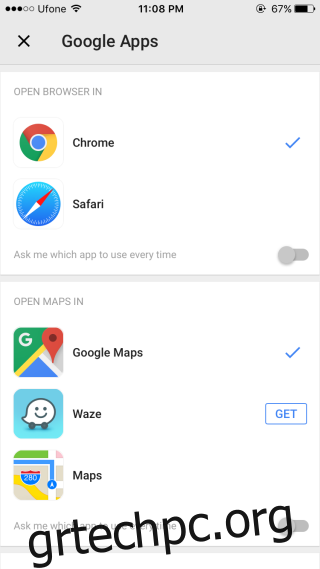Το Chrome, το Firefox και το Safari είναι τρία από τα πιο δημοφιλή προγράμματα περιήγησης που είναι διαθέσιμα για iOS. Επειδή το iOS είναι ένα κλειστό και περιορισμένο σύστημα, συνήθως καταλήγετε να χρησιμοποιείτε το Safari. Εφαρμογές όπως το Twitter και το Facebook έχουν τα δικά τους ενσωματωμένα προγράμματα περιήγησης, αλλά κάθε φορά που μια εφαρμογή χρειάζεται να ανοίξει έναν σύνδεσμο και δεν έχει ενσωματωμένο πρόγραμμα περιήγησης, αναγκάζεστε να χρησιμοποιήσετε το Safari. Το Gmail για iOS είχε από καιρό τη δυνατότητα να το παρακάμψει. Όλοι οι σύνδεσμοι που ανοίγετε στο Gmail ανοίγουν αυτόματα στο Chrome εάν το έχετε εγκαταστήσει στο σύστημά σας. Μια πρόσφατη ενημέρωση στο Gmail έχει πλέον προσθέσει τη δυνατότητα επιλογής του προγράμματος περιήγησης που ανοίγει συνδέσμους στο Gmail. Προστέθηκε επίσης μια δυνατότητα που σας επιτρέπει να επιλέγετε ένα πρόγραμμα περιήγησης κάθε φορά που αγγίζετε έναν σύνδεσμο. Δείτε πώς να το ρυθμίσετε.
Πρέπει να χρησιμοποιείτε το Gmail v5.0.7 για να χρησιμοποιήσετε αυτήν τη δυνατότητα. Ανοίξτε το Gmail και πατήστε το κουμπί χάμπουργκερ επάνω αριστερά για να ανοίξετε το συρτάρι πλοήγησης. Κάντε κύλιση στο κάτω μέρος και πατήστε Ρυθμίσεις.
Επιλέξτε Προεπιλεγμένο πρόγραμμα περιήγησης
Στην οθόνη Ρυθμίσεις, πατήστε «Εφαρμογές Google». Η οθόνη των Εφαρμογών Google έχει πλέον δύο επιλογές για να διαλέξετε. Chrome και Safari. Πατήστε όποιο είναι αυτό που θέλετε να χρησιμοποιήσετε. Το Gmail, δυστυχώς, δεν έχει προσθέσει υποστήριξη για τον Firefox.
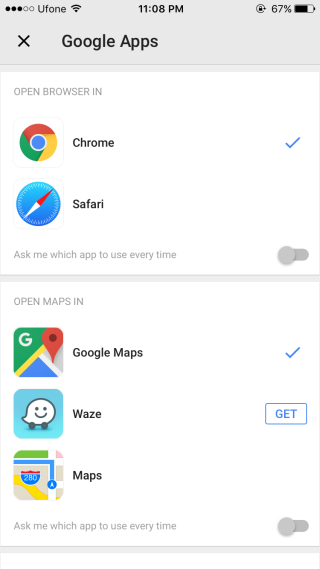
Ρύθμιση Να ρωτά πάντα
Εάν χρησιμοποιείτε Chrome και Safari, μπορείτε να ρυθμίσετε το Gmail να ρωτά πάντα σε ποιο πρόγραμμα περιήγησης θα πρέπει να ανοίγει ένας σύνδεσμος κάθε φορά που πατάτε έναν σύνδεσμο. Στην εφαρμογή Gmail, μεταβείτε στις Ρυθμίσεις> Εφαρμογές Google και ενεργοποιήστε τον διακόπτη “Ρωτήστε με ποια εφαρμογή να χρησιμοποιώ κάθε φορά”. Όταν πατάτε έναν σύνδεσμο σε ένα μήνυμα ηλεκτρονικού ταχυδρομείου, θα δείτε ένα μενού που σας επιτρέπει να επιλέξετε σε ποιο πρόγραμμα περιήγησης το Gmail θα ανοίξει τον σύνδεσμο.
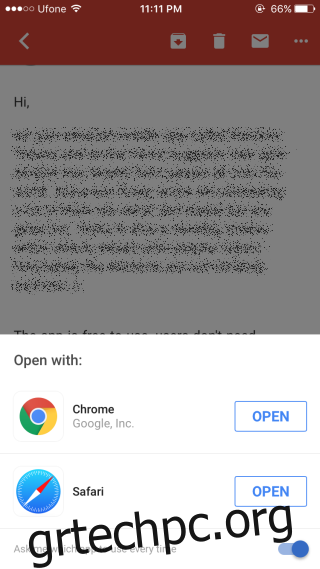
Υπάρχει επίσης παρόμοια υποστήριξη για την οποία ανοίγει η εφαρμογή Χαρτών Gmail. Από προεπιλογή, χρησιμοποιεί τους Χάρτες Google, αλλά μπορείτε να το ρυθμίσετε να χρησιμοποιεί το Waze ή την εφαρμογή Χάρτες της Apple από αυτήν ακριβώς την ίδια οθόνη.
Κατεβάστε το Gmail από το App Store